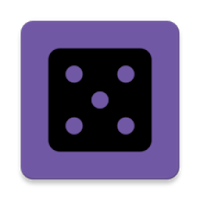W sezonie 0 „Marvel Rivals” – Rise of Doom gracze bardzo chwalili mapę gry, bohaterów i umiejętności, po czym stopniowo znaleźli postać bohatera, która najlepiej pasuje do ich stylu gry. Jednakże w miarę jak gracze awansowali w rankingach w trybie rywalizacji, wielu stwierdziło, że ich celność wydaje się ograniczona.
Jeśli frustrują Cię problemy z celowaniem podczas przyzwyczajania się do Marvel Rivals i różnych postaci, nie jesteś sam. W rzeczywistości wielu graczy zaczęło używać prostej poprawki, aby wyłączyć jedną z głównych przyczyn zmniejszonej dokładności celowania. Jeśli ciekawi Cię, dlaczego celownik nie jest wystarczająco dokładny i jak temu zaradzić, zapoznaj się z poniższym przewodnikiem.
Jak wyłączyć przyspieszanie myszy i wygładzanie celowania w Marvel Rivals
 W Marvel Rivals przyspieszenie myszy/wygładzanie celowania jest domyślnie włączone i w przeciwieństwie do innych gier, obecnie nie ma w grze ustawienia umożliwiającego włączenie lub wyłączenie tej funkcji. Chociaż przyspieszanie myszy/wygładzanie celowania jest przydatne dla graczy korzystających z kontrolerów, gracze korzystający z myszy i klawiatury często wolą je wyłączyć, ponieważ może to utrudniać szybkie celowanie i precyzyjne strzelanie. Krótko mówiąc, niektórzy gracze wolą mieć tę funkcję włączoną, a inni wolą ją wyłączyć – wszystko sprowadza się do osobistych preferencji i rodzaju bohatera, którym grają.
W Marvel Rivals przyspieszenie myszy/wygładzanie celowania jest domyślnie włączone i w przeciwieństwie do innych gier, obecnie nie ma w grze ustawienia umożliwiającego włączenie lub wyłączenie tej funkcji. Chociaż przyspieszanie myszy/wygładzanie celowania jest przydatne dla graczy korzystających z kontrolerów, gracze korzystający z myszy i klawiatury często wolą je wyłączyć, ponieważ może to utrudniać szybkie celowanie i precyzyjne strzelanie. Krótko mówiąc, niektórzy gracze wolą mieć tę funkcję włączoną, a inni wolą ją wyłączyć – wszystko sprowadza się do osobistych preferencji i rodzaju bohatera, którym grają.
Na szczęście gracze mogą wyłączyć tę funkcję i włączyć bardzo precyzyjne wprowadzanie danych za pomocą myszy w prostym kroku na komputerze PC, ręcznie zmieniając plik ustawień gry za pomocą aplikacji do edytowania tekstu, takiej jak Notatnik. Gracze nie muszą się martwić, nie jest to w żaden sposób uważane za modowanie/oszukiwanie - po prostu wyłączasz ustawienie, które jest opcjonalnie dostępne/wyłączane w większości gier i nie instalujesz żadnych dodatkowych plików ani nie zmieniasz znacząco danych. W szczególności za każdym razem, gdy zmieniasz ustawienie w Marvel Rivals (takie jak celownik lub czułość), plik gry jest aktualizowany, więc zmieniasz tylko jedno z wielu ustawień.
Instrukcja krok po kroku wyłączania wygładzania celowania/przyspieszania myszy w Marvel Rivals
- Otwórz okno dialogowe Uruchom (klawisz skrótu to Windows R).
- Skopiuj i wklej poniższą ścieżkę, ale zastąp „TWOJA NAZWA UŻYTKOWNIKA TUTAJ” profilem użytkownika, w którym zapisałeś dane gry.
- C:UsersTWOJANAZWAUŻYTKOWNIKAHEREAppDataLocalMarvelSavedConfigWindows
- Jeśli nie znasz swojej nazwy użytkownika, możesz to zrobić, przechodząc do „Ten komputer” < “Windows” < “Users” 来查找。
- Naciśnij klawisz Enter, otworzy się lokalizacja, w której zapisany jest plik ustawień systemowych. Kliknij prawym przyciskiem myszy plik GameUserSettings i otwórz go w Notatniku.
- Na dole pliku skopiuj i wklej następujące linie kodu:
[/script/engine.inputsettings]
bEnableMouseSmoothing=False
bViewAccelerationEnabled=False
Następnie zapisz i zamknij plik. Pomyślnie wyłączyłeś wygładzanie i przyspieszanie myszy w grze Marvel Rivals. Dodatkowo możesz dodać drugi wiersz kodu poniżej tego, który właśnie dodałeś, aby zastąpić wszelkie inne sekwencje przetwarzania celowania i mieć pewność, że pierwszeństwo będzie miało oryginalne wejście myszy.
[/script/engine.inputsettings]
bEnableMouseSmoothing=False
bViewAccelerationEnabled=False
bDisableMouseAcceleration=False
RawMouseInputEnabled=1


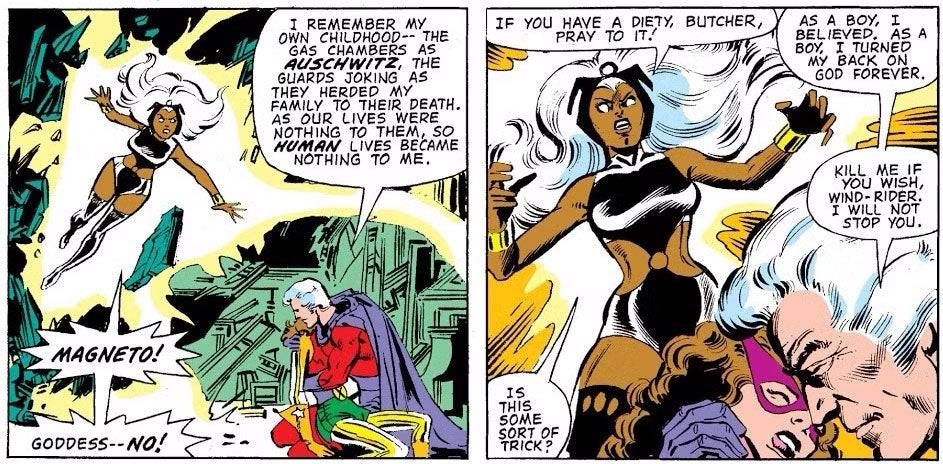
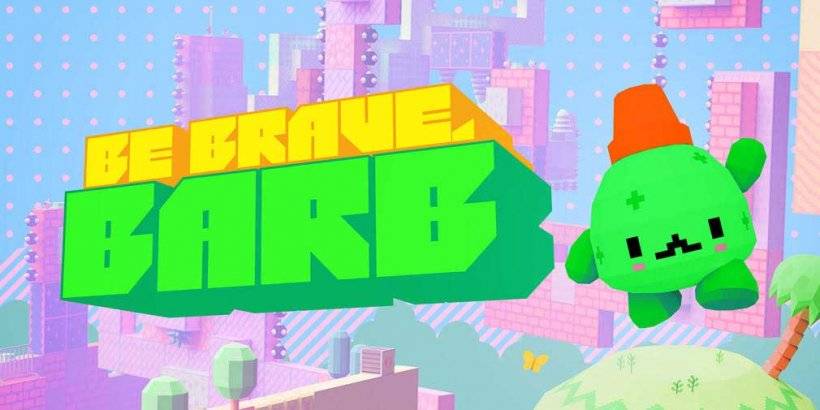



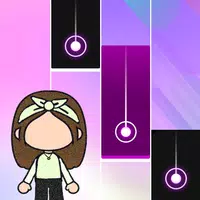

![[777Real]NiGHTS~Dream Wheel~](https://imgs.lxtop.com/uploads/08/17302611106721b076bbcdc.jpg)